Cara meningkatkan volume mikrofon Anda di Windows 11/10
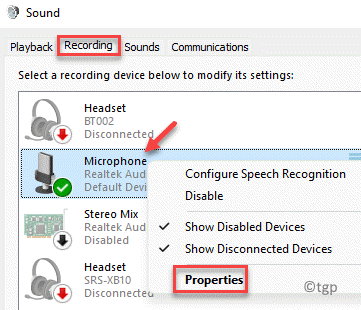
- 4822
- 116
- Dominick Barton
Ada banyak contoh ketika Anda mungkin ingin meningkatkan volume mikrofon Anda di Windows 10/11 Anda. Misalnya, saat berkomunikasi dengan teman atau kolega di Skype, saat memiliki tim bertemu di tim Microsoft atau saat menggunakan aplikasi lain yang mungkin memerlukan penggunaan mikrofon sistem Anda. Terkadang, saat menggunakan aplikasi ini, volume mikrofon mungkin jatuh dan saat itulah Anda mungkin ingin membuat mikrofon Anda lebih keras.
Dalam kasus seperti itu, Anda harus meningkatkan volume untuk meningkatkan kualitas suara dan berkomunikasi secara normal saat dalam pertemuan online. Ada dua metode untuk meningkatkan volume mikrofon rendah dan memiliki pengalaman audio yang lebih baik. Mari kita lihat caranya:
Daftar isi
- Metode 1: Melalui panel kontrol suara
- Metode 2: Melalui Alat Equalizer Apo
- Metode 3: Melalui Aplikasi Pengaturan
Metode 1: Melalui panel kontrol suara
Langkah 1: Klik kanan Awal dan pilih Berlari Dari menu konteks.
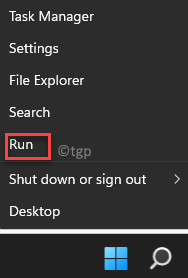
Langkah 2: Dalam Jalankan perintah Jendela, ketik mmsys.cpl dan memukul Memasuki untuk membuka Suara panel kendali.
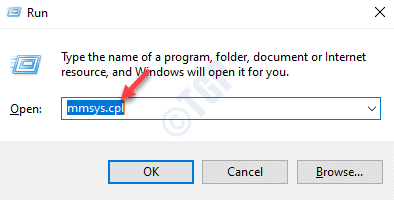
Langkah 3: Dalam Suara kotak dialog, buka Rekaman tab.
Sekarang, periksa apakah yang benar Mikropon dipilih di sini.
Selanjutnya, klik kanan di atasnya dan pilih Properti.
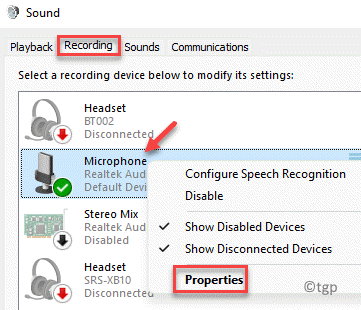
Langkah 4: Dalam Sifat mikrofon kotak dialog, buka Level tab dan sesuaikan Mikropon volume.
Anda juga dapat meningkatkan Boost mikrofon (jika tersedia) ke tingkat yang nyaman.
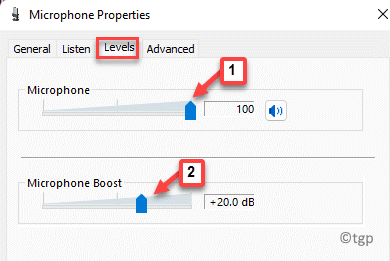
Langkah 5: Setelah Anda meningkatkan level, pergi ke Mendengarkan tab untuk memeriksa volume.
Centang kotak di sebelah Dengarkan perangkat ini, tekan Menerapkan kemudian OKE.
Sekarang, sistem akan memainkan suara uji untuk membantu Anda menganalisis volume.
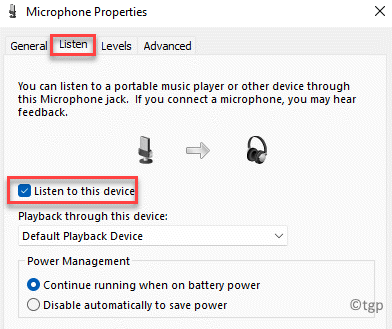
Langkah 6: Tetapi jika tidak berhasil, maka pilih Canggih tab dan pilih format audio dari Format default drop-down.
Lalu tekan Menerapkan Dan OKE Sekali lagi untuk mendengarkan perangkat ini.
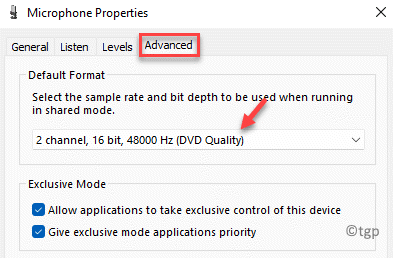
Ini akan membantu Anda meningkatkan volume mikrofon sesuai kebutuhan Anda.
Metode 2: Melalui Alat Equalizer Apo
Jika metode di atas gagal membuat mikrofon lebih keras pada PC Windows 10/11 Anda, Anda dapat menggunakan alat Equalizer Apo untuk meningkatkan level volume. Mari kita lihat caranya:
Langkah 1: Pergi ke browser Anda dan ketik APO Equalizer di mesin pencari dan tekan Memasuki.
Klik untuk membuka tautan pertama atau salin dan pasang tautan di bawah ini di browser untuk membukanya secara langsung:
https: // sourceForge.net/proyek/equalizerapo/
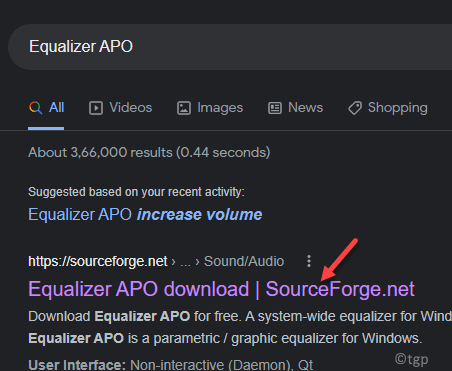
Langkah 2: Di beranda, klik pada Unduh tombol berwarna hijau.
Langkah 3: Setelah diunduh, klik untuk membuka .exe mengajukan.
Langkah 4: Ikuti instruksi di layar di wizard pengaturan untuk melanjutkan proses instalasi.
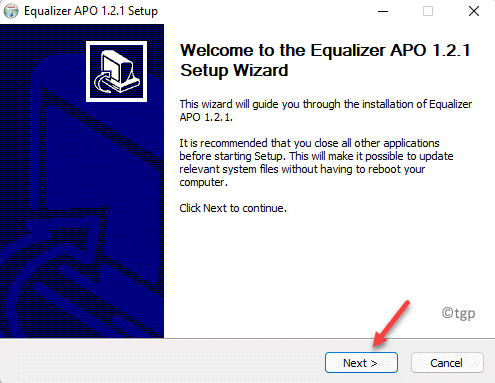
Langkah 5: Setelah selesai, Konfigurator jendela terbuka.
Di sini, pilih Perangkat penangkapan tab dan pilih Mikropon dari daftar.
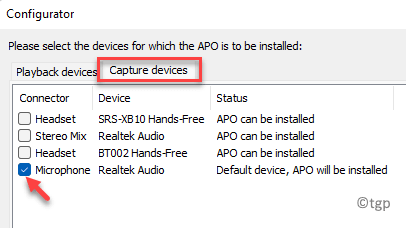
Langkah 6: Klik OKE di prompt konfirmasi.
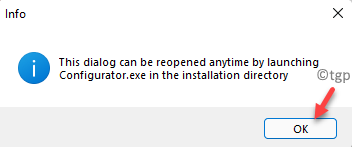
Langkah 7: Selanjutnya, kembali ke Wizard Setup, pilih Reboot sekarang dan klik Menyelesaikan di Penyihir Pengaturan.
Ini akan me -reboot PC Anda.
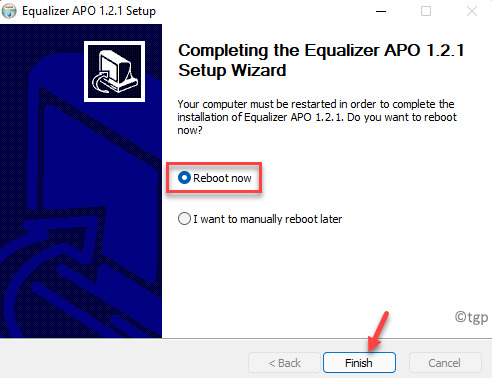
Langkah 8: Selanjutnya, tekan tombol pintasan Win + E pada keyboard Anda untuk membuka file Explore.
Sekarang, arahkan ke jalur di bawah ini:
File Explorer> C Drive (C :)> File Program> Equalizer Apo> Editor.
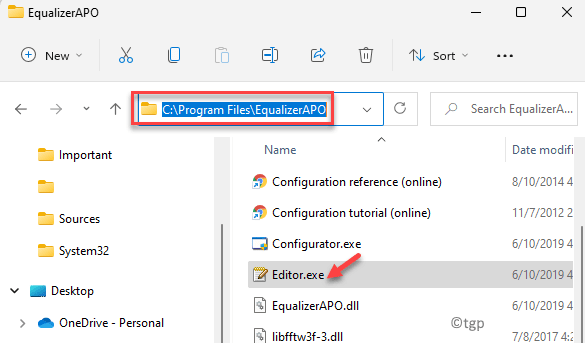
*Catatan - Jika Anda telah memilih untuk membuat jalan pintas, Anda cukup mengklik pintasan untuk membuka editor.
Langkah 9: Klik Ya di prompt konfirmasi - Apo tidak diinstal ke perangkat.
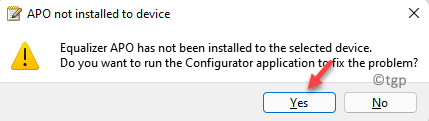
Langkah 10: Dalam Konfigurator jendela, klik Perangkat penangkapan Tab lagi dan pilih perangkat Anda Mikropon lagi.
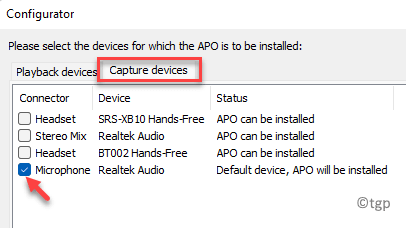
Langkah 11: Sekarang, nyalakan Preamplifikasi Opsi di bagian atas dengan menekan sakelar di sebelahnya dan sesuaikan volume dengan menggerakkan lingkaran di sebelahnya menggunakan mouse.
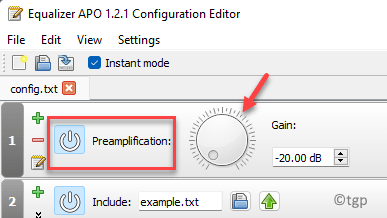
Anda telah berhasil meningkatkan volume mikrofon di Windows 10/11 PC Anda.
Metode 3: Melalui Aplikasi Pengaturan
Atau, Anda juga dapat meningkatkan volume mikrofon komputer Anda menggunakan aplikasi Pengaturan. Mari kita lihat caranya:
Langkah 1: tekan Menang + i kunci bersama di keyboard Anda untuk membuka Pengaturan aplikasi.
Langkah 2: Dalam Pengaturan jendela, klik Sistem di kiri.
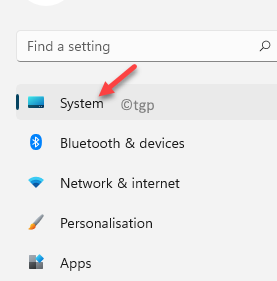
Langkah 3: Sekarang, buka sisi kanan dan klik Suara.
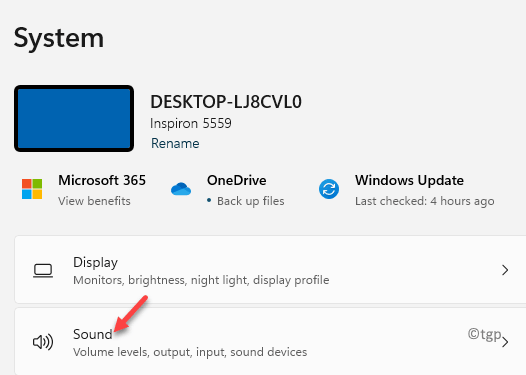
Langkah 4: Di layar berikutnya, di sisi kanan, gulir ke bawah dan di bawah Memasukkan bagian, klik Anda Mikropon.
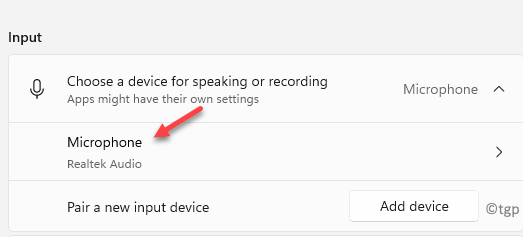
Langkah 5: Sekarang, di Properti layar, gulir ke bawah dan di bawah Pengaturan Input bagian, sesuaikan Volume input untuk meningkatkan Mikropon volume.
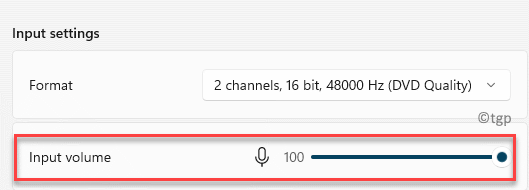
Volume mikrofon sekarang meningkat pada pc Windows 10/11 Anda.
- « Cara memecahkan powerpoint melanggar kotak teks dengan masalah default
- Cara keluar dari aplikasi mail di windows 11 »

